

Използването на Windows 8/10 с акаунт на Microsoft се превърна в стандарт, особено на домашните компютри. За разлика от локалния профил, акаунтът на Microsoft ви позволява да синхронизирате настройки и файлове между устройства, както и да използвате магазина за приложения. Но има един неприятен момент, който е, че когато използвате този тип акаунти, реалното потребителско име и имейл адрес се показват на екрана за вход в Windows 10. Оказва се, че всеки външен човек може лесно да надникне в тази информация, особено ако използвате вашия лаптоп или таблет на обществени места и го използвате за коварните си цели. Това е неприемливо за тези, които наистина се интересуват от пълна поверителност..
За съжаление разделът с настройки ви позволява да промените името на акаунта в Windows 10, за да спрете показването на потребителското име и електронната поща на екрана за влизане. Но има един много прост начин, който можете да използвате, ако искате да скриете тази информация веднъж завинаги.
Премахваме потребителското име и имейл адреса от екрана за влизане в Windows 10
1. В реда за търсене на системата въведете командата gpedit.MSC и натиснете Enter, за да отворите „Редактор на местната групова политика“. (В домашни условия изданието на OS няма такъв инструмент, но може да се инсталира по този метод. Можете също да използвате системния регистър, но повече за това по-долу).
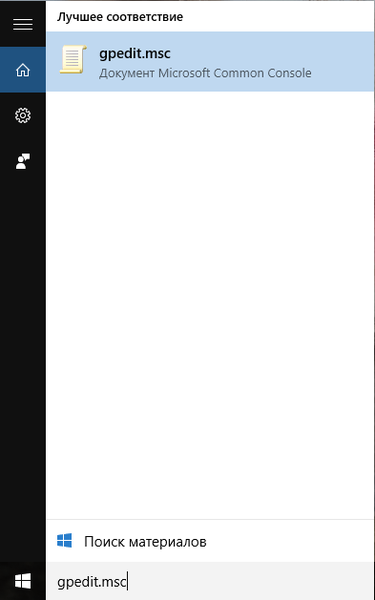
2. Преминете към следващия раздел:
Конфигурация на компютъра> Конфигурация на Windows> Настройки за защита> Местни политики> Настройки за защита
3. В дясната част на прозореца намираме настройката „Интерактивно вход: не показвайте последното потребителско име"и го отворете с двойно щракване. Включете, щракнете върху" OK ".
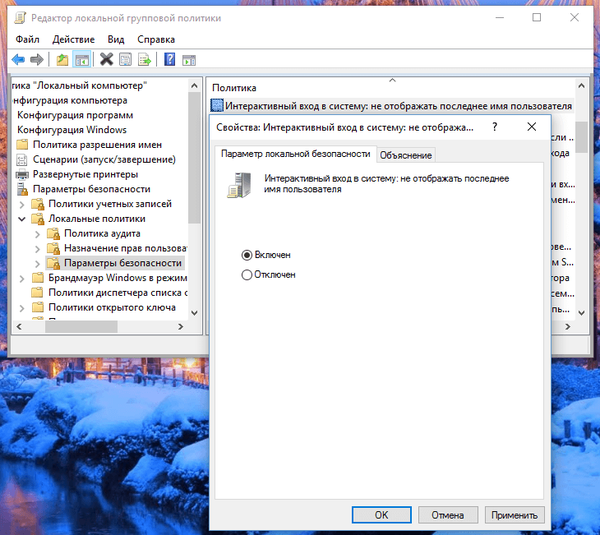
4. Сега операционната система няма да показва името и имейл адреса на екрана за вход всеки път след зареждане, но в заключено състояние на системата тази информация все още ще се показва. Затова в настройките за защита отворете друга настройка, наречена „Интерактивно вход: показва информация за потребителя, ако сесията е заключена", изберете предпочитаната опция от падащото меню и щракнете върху" OK ".
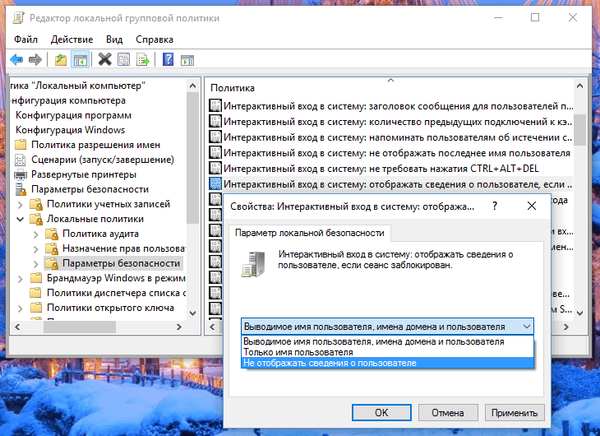
Същото нещо, само за потребителите на Windows 10 Home
В домашното издание на Windows 10 процесът на премахване на потребителска информация от екрана за вход е съвсем различен, тъй като тази версия не поддържа gpedit.msc (въпреки че, както вече споменахме, тя може да бъде инсталирана).
Ако използвате Windows 10 Home, тогава ще трябва да направите същите настройки, като използвате регистъра.
1. Отворете редактора на системния регистър и отидете тук:
HKEY_LOCAL_MACHINE \ SOFTWARE \ Microsoft \ Windows \ CurrentVersion \ Политики \ Система
2. Отваряне на параметър dontdisplaylastusername и задайте стойността на 1.
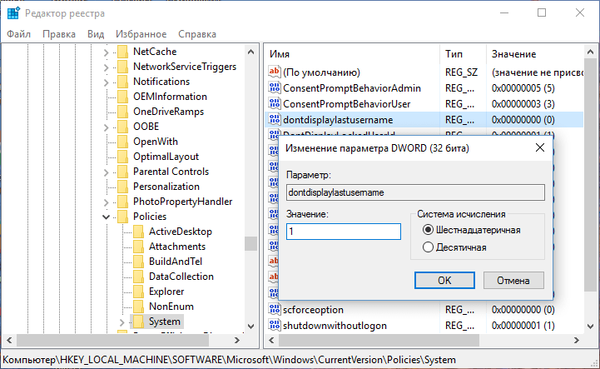
3. Отваряне на параметър DontDisplayLockedUserId и задайте стойността на 2.
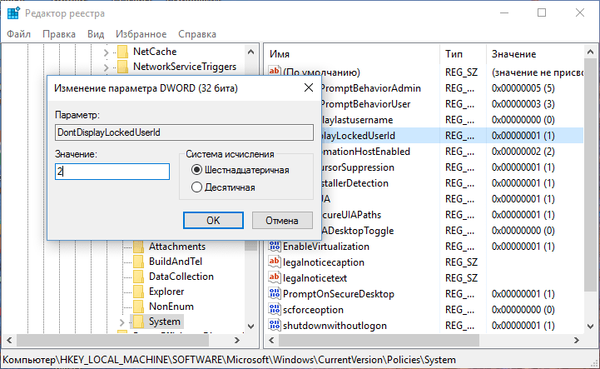
Всичко, повече лична информация няма да се показва на екрана за вход. Това обаче означава, че всеки път, когато влизате в системата, ще трябва да въведете не само парола, но и имейл адреса си. Ако има други акаунти на компютъра, тогава техните собственици също ще трябва да въвеждат данните си ръчно. Всичко написано се отнася за Windows 8.
Приятен ден!











